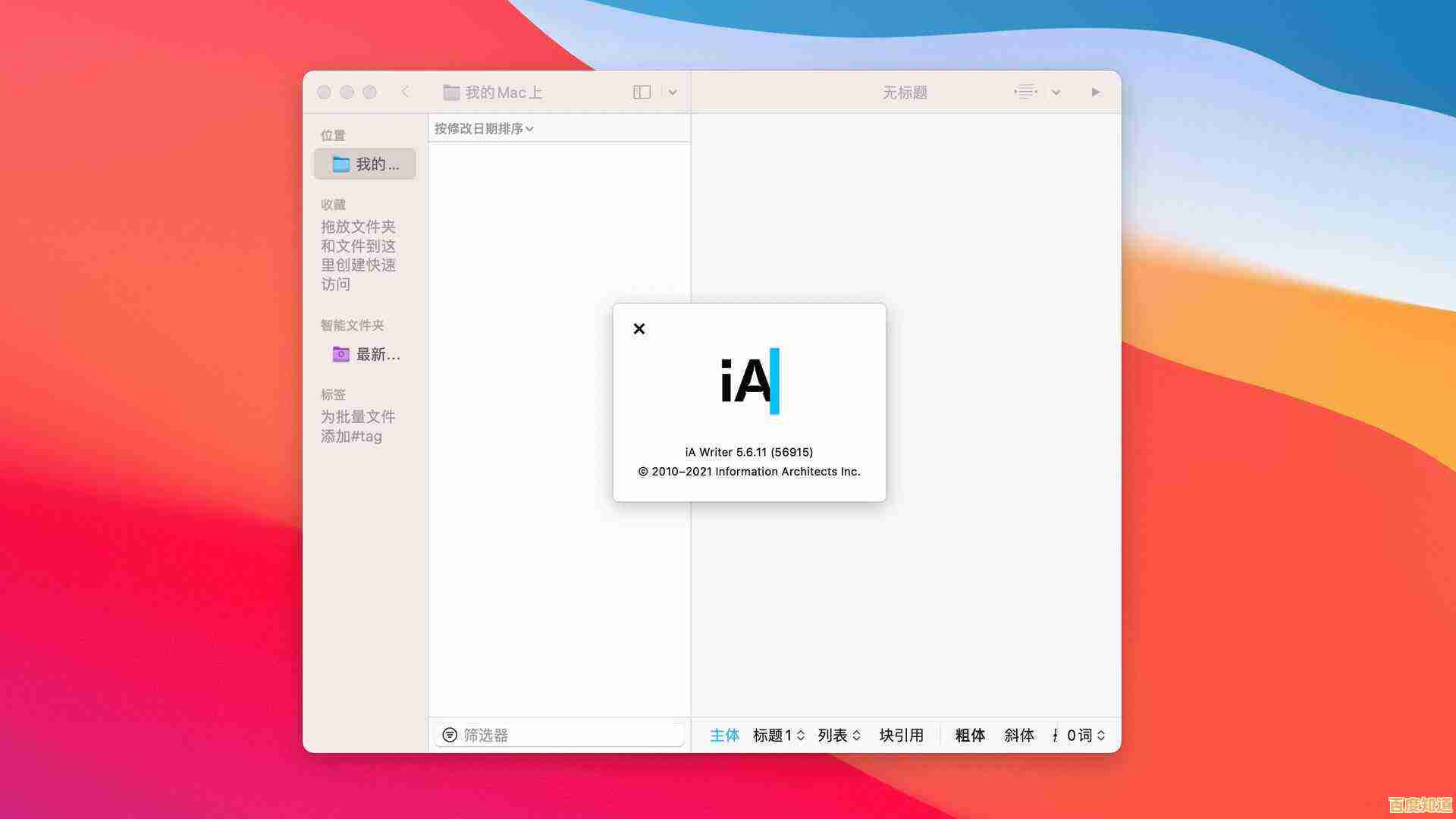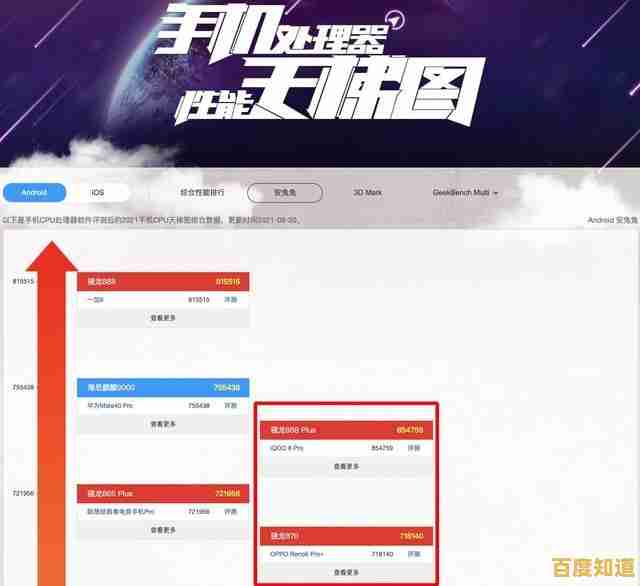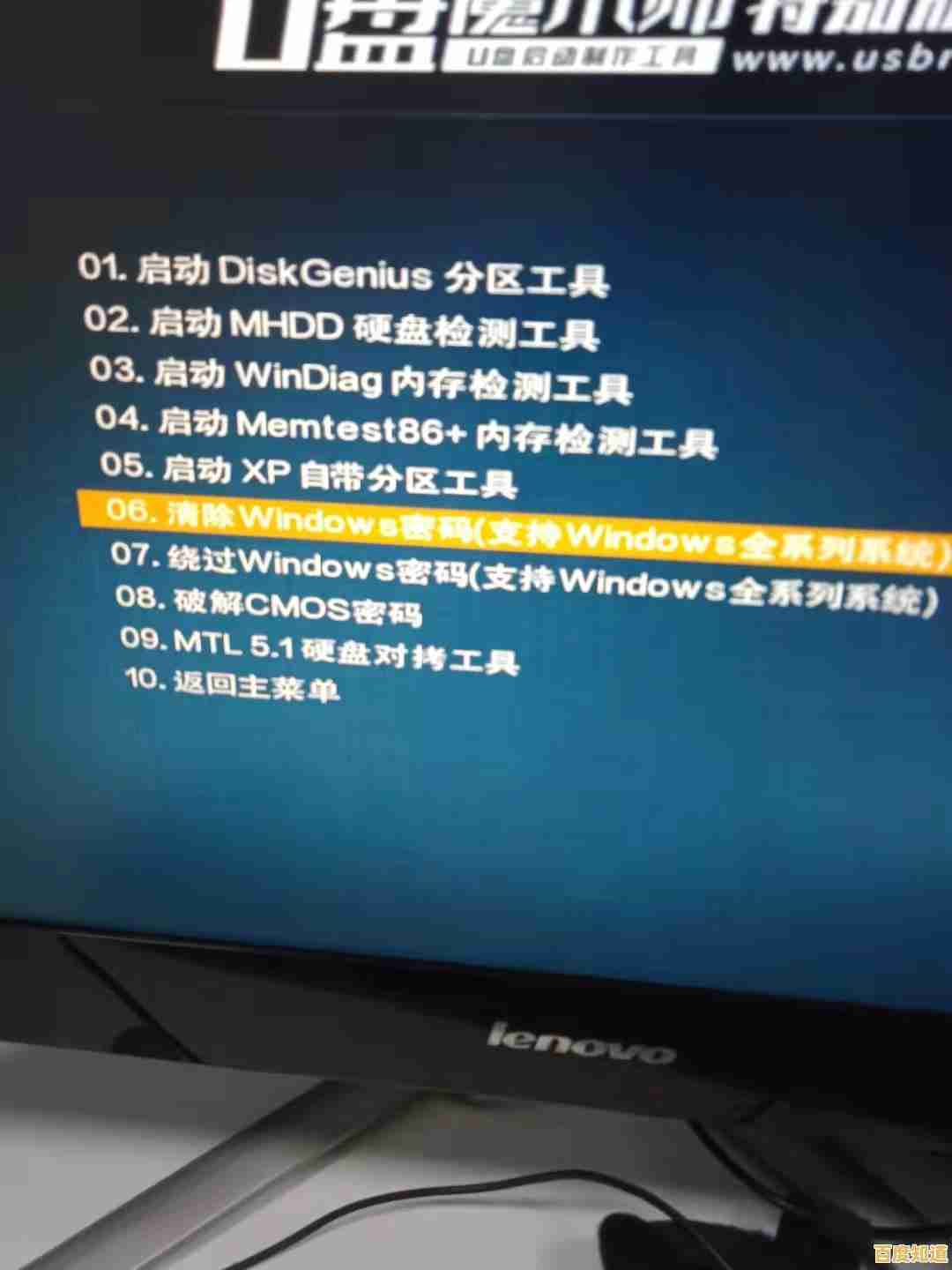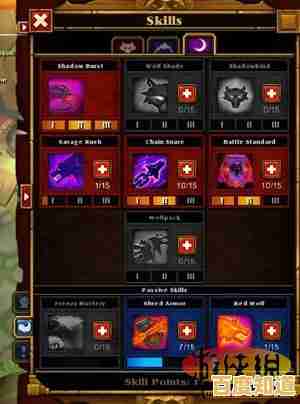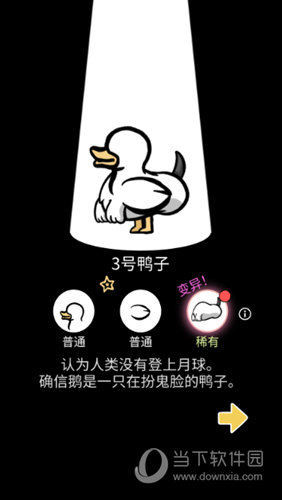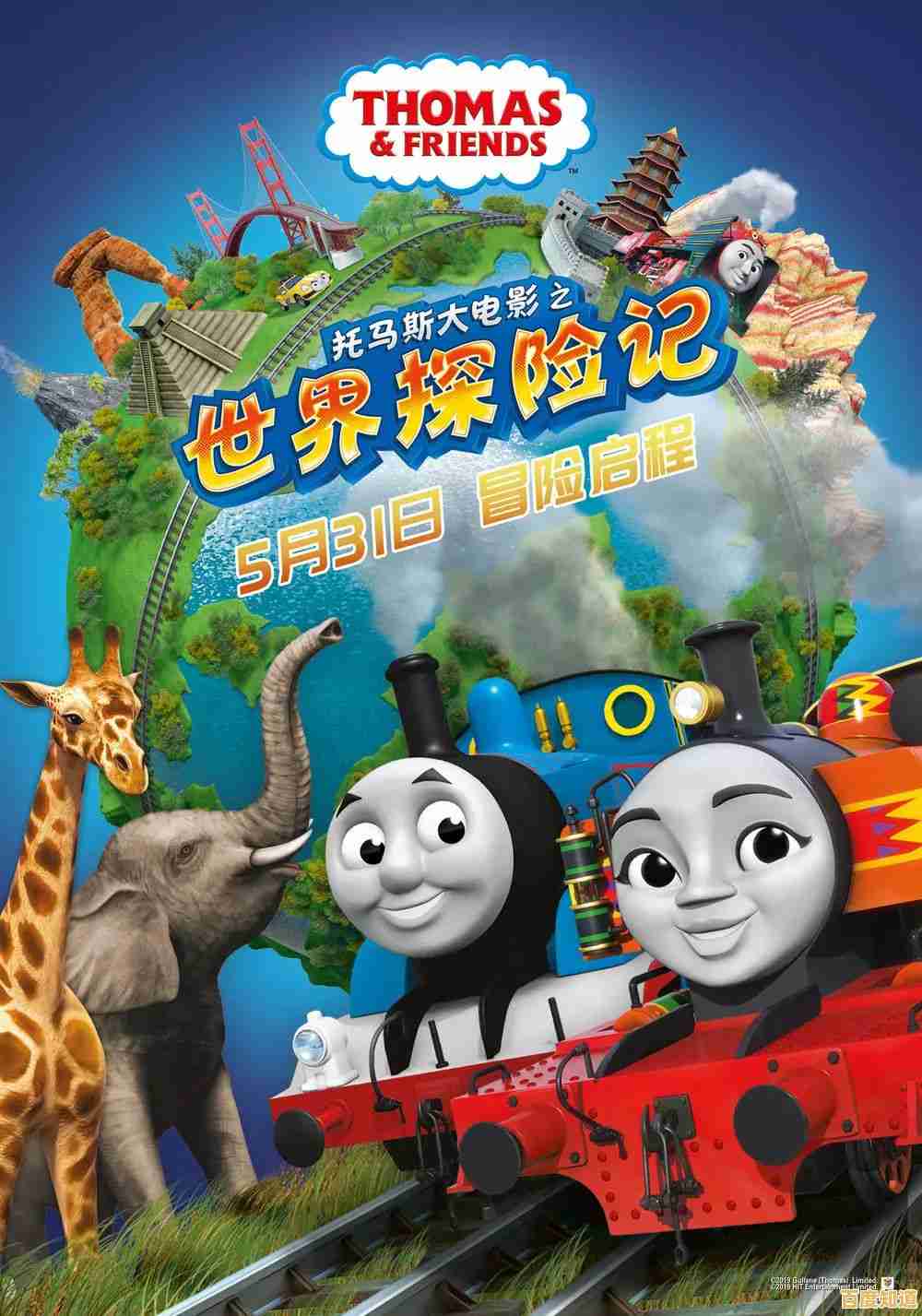探索电脑下载软件的正确途径:从选择到安装的全流程解析
- 问答
- 2025-11-01 06:52:55
- 10
根据中国国家计算机网络应急技术处理协调中心(CNCERT)等机构发布的网络安全提示,以及广大电脑用户的实践经验,下载软件的正确途径可以归纳为以下几个关键步骤。
第一步:判断需求,选择可信的下载来源
在你开始下载之前,首先要明确自己需要什么软件,不要轻信弹窗广告或来路不明的链接推荐,选择下载渠道时,优先级应该是:
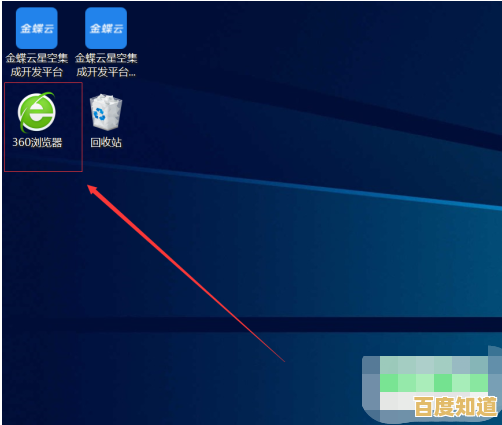
- 软件官方网站(最安全):这是首选方案,你可以通过搜索引擎找到软件的“官网”,通常官网地址会包含软件的名称或公司名称,下载微信就去“weixin.qq.com”,下载Chrome浏览器就去“google.com/chrome”,在官网下载能最大程度避免捆绑安装病毒和流氓软件,微软文档中心也建议,对于Windows系统组件,应从微软官方应用商店获取。
- 知名的软件下载站:如果找不到官网,可以选择国内一些大型、口碑好的软件下载站,如腾讯软件中心、华军软件园等,但要注意,即使是这些网站,也要认准“官方”或“安全”标识,小心那些标注着“高速下载”的按钮,它们常常是下载器,会捆绑一堆你不需要的软件,电脑爱好者杂志曾多次提醒用户警惕此类陷阱。
- 操作系统自带的应用商店:对于Windows 10/11用户,微软应用商店(Microsoft Store)是一个很好的选择,里面的软件都经过微软审核,安装和卸载都非常干净,不会给系统带来垃圾。
第二步:仔细查看下载和安装过程
找到正确的下载页面后,下载过程也有讲究。
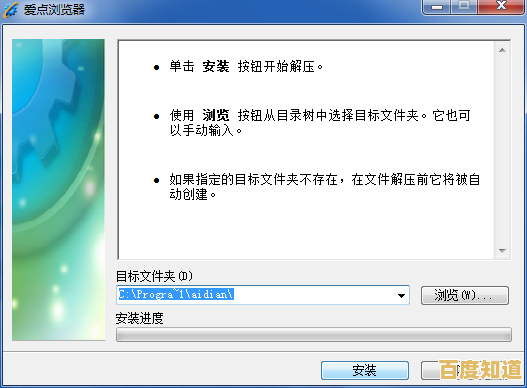
- 识别真正的下载按钮:下载页面上可能会有很多诱骗你点击的“假按钮”,比如很大的“立即下载”旁边可能有一个小小的“本地下载”或“普通下载”,后者才是真正的下载链接,这是一个常见的网络骗术。
- 检查文件格式:下载下来的文件,如果是安装程序,通常是
.exe或.msi后缀,要警惕那些后缀是.bat、.scr或没有后缀名的文件,它们可能是病毒。 - 运行安装程序时的“陷阱”:这是最关键的一步,很多软件,尤其是从非官网下载的,在安装过程中会“偷偷”帮你勾选安装其他不必要的软件(称为“捆绑软件”)。
- 一定要选择“自定义安装”:不要一路狂点“下一步”,在安装过程中,仔细查看每一个页面,取消那些被默认勾选的、安装其他软件的选项。
- 注意安装路径:你可以选择将软件安装到哪个文件夹,默认通常是C盘,如果你C盘空间紧张,可以在这里更改到其他盘符。
第三步:安装后的检查与习惯养成
软件安装完成后,事情还没完。
- 检查桌面:看看桌面上是否多出了你不认识的软件图标,如果有,很可能是被捆绑安装的,可以直接卸载。
- 检查开机启动项:有些软件会默认设置成“开机自启动”,这会拖慢电脑速度,你可以在任务管理器的“启动”选项中禁用它们。
- 定期清理:养成好习惯,定期检查“控制面板”中的“程序和功能”,卸载那些不再使用的软件,保持电脑的整洁。
核心原则就是:只从可信的来源下载,在安装过程中放慢速度,看清每一个选项,不给流氓软件任何可乘之机。
本文由苦芷烟于2025-11-01发表在笙亿网络策划,如有疑问,请联系我们。
本文链接:http://shandong.xlisi.cn/wenda/68570.html